Windows系统自带微软输入法,但是很多用户不习惯。他们想删除卸载,然后安装其他输入法软件。怎么操作呢?下面小编将详细告诉你Win11删除微软输入法的方法和步骤。![]() Win11 25398纯iso镜像V2023是新机首选。2.在打开的窗口界面中,单击& ldquo在左栏;时间和语言& rdquo选项。
Win11 25398纯iso镜像V2023是新机首选。2.在打开的窗口界面中,单击& ldquo在左栏;时间和语言& rdquo选项。
 3.单击& ldquo再往右。语言和地区& rdquo选项。
3.单击& ldquo再往右。语言和地区& rdquo选项。
 4,然后找到里面用的语言,点三分& ldquo& hellip& rdquo按钮,然后选择& ldquo语言选项& rdquo打开。
4,然后找到里面用的语言,点三分& ldquo& hellip& rdquo按钮,然后选择& ldquo语言选项& rdquo打开。
 5,终于找到& ldquo微软拼音& rdquo,单击& ldquo在它的右边。& hellip& rdquo按钮,然后单击& ldquo删除& rdquo去做吧。
5,终于找到& ldquo微软拼音& rdquo,单击& ldquo在它的右边。& hellip& rdquo按钮,然后单击& ldquo删除& rdquo去做吧。

 小白号
小白号










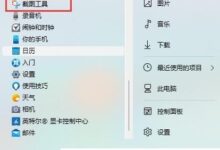
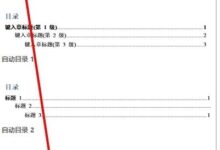




评论前必须登录!
注册